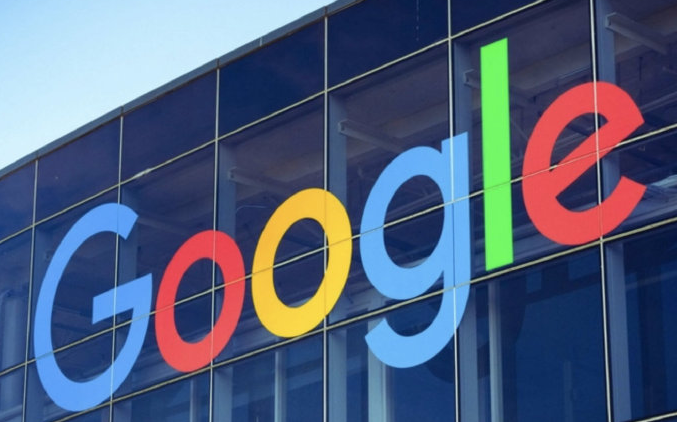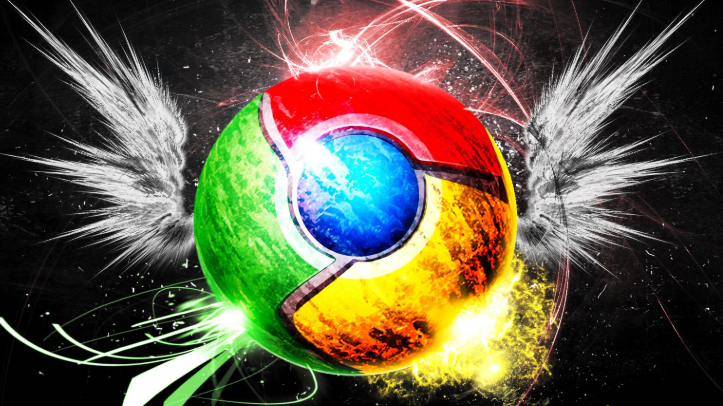Google浏览器下载过程中闪退的修复教程

1. 关闭硬件加速:点击右上角的三个点图标,选择“设置”。在设置页面中,左侧栏找到并点击“系统”选项。在“系统”设置页面中,找到“使用硬件加速模式”的选项,将其前面的勾选框取消选中。这样可以减少浏览器对系统资源的占用,避免因硬件加速导致的兼容性问题而引起的闪退。
2. 清除缓存和浏览数据:同样点击右上角的三个点图标,选择“更多工具”,然后点击“清除浏览数据”。在弹出的窗口中,选择需要清除的数据类型,建议至少勾选“缓存的图片和文件”“Cookie和其他网站数据”等选项。你可以选择“全部时间”作为时间范围,以确保清除所有可能影响浏览器稳定性的旧数据。点击“清除数据”按钮,等待浏览器完成数据清除操作。
3. 更新浏览器版本:点击右上角的三个点图标,选择“帮助”,然后点击“关于GoogleChrome”。浏览器会自动检测是否有新版本可用。如果有新版本,Chrome将自动下载并安装更新。更新完成后,重启浏览器,以确保新的版本设置生效。
4. 禁用或卸载有问题的插件:点击右上角的三个点图标,选择“扩展程序”,进入扩展程序管理页面。在这里,你可以看到所有已安装的插件列表。逐个禁用插件,然后尝试进行下载操作,观察是否还会闪退。如果禁用某个插件后下载不再闪退,那么可能是该插件与浏览器存在兼容性问题。你可以考虑卸载该插件,或者寻找该插件的更新版本。
5. 检查系统和软件冲突:确保你的操作系统已安装最新的更新和补丁。有时,操作系统的某些组件可能与浏览器发生冲突,导致闪退。同时,检查是否安装了与Google Chrome不兼容的其他软件。例如,某些安全软件可能会干扰浏览器的正常运行。你可以尝试暂时关闭这些软件,然后进行下载操作,看是否还会闪退。
6. 重置浏览器设置:在浏览器的设置页面中,找到“高级”选项,点击进入。在页面的最底部,有一个“重置并清理”的按钮,点击它。在弹出的确认窗口中,选择“将设置还原为原始默认设置”,并勾选“清理个人浏览数据”选项(如果你希望清除历史记录、Cookie等数据)。点击“重置”按钮,浏览器将恢复到默认设置,这可能会解决一些由于设置错误导致的闪退问题。
猜你喜欢